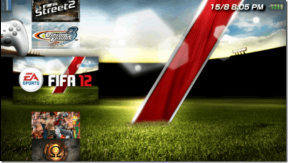4 उपयोगी विशेषताएं जो Outlook.com ईमेल को और अधिक शानदार बनाती हैं
अनेक वस्तुओं का संग्रह / / December 02, 2021

जब हम बात करते हैं ईमेल और स्थान, मेरे पास पूछने के लिए एक प्रश्न है। क्या आप उन सुविधाओं से अवगत हैं जो इस स्थान का उपयोग करने के लिए अंतर्निहित हैं? इसका उत्तर देने के लिए हम उन चीजों के बारे में चर्चा करेंगे जो अंतरिक्ष पर कब्जा करने और हमारे ईमेल को बढ़ाने के लिए उन्हें अनुकूलित करने में भूमिका निभाती हैं पढ़ने का अनुभव.
इनमें से किसी भी सुविधा को सक्रिय/निष्क्रिय करने के लिए आपको नेविगेट करना होगा आउटलुक मेल सेटिंग्स और क्लिक करें अधिक मेल सेटिंग।

पर विकल्प के लिए अनुभाग तक पृष्ठ स्क्रॉल करें ईमेल पढ़ना। फिर डिफ़ॉल्ट सेटिंग्स को संपादित करने के लिए प्रत्येक लिंक पर क्लिक करें और अपनी सुविधा के अनुसार उन्हें मंथन करें।

पठन फलक
ईमेल में भाग लेने की प्रक्रिया को तेज करने के लिए पठन फलक एक अद्भुत विशेषता है। यह संदेशों को पूर्ण दृश्य मोड में खोले बिना उनका त्वरित पूर्वावलोकन देता है। जबकि आउटलुक डेस्कटॉप के पास यह लंबे समय से है, इसका एक तरीका भी है
जीमेल पर इसे सक्रिय करें.आउटलुक मेल पर इसे चालू करना और भी आसान है। पर क्लिक करें सेटिंग्स (गियर की तरह) आइकन और का स्थान चुनें पठन फलक जो आपको सबसे अच्छा लगता है।

नीचे दिखाया गया है कि पठन फलक चालू होने पर इंटरफ़ेस कैसा दिखता है। तीसरा कॉलम वह है जो पूर्वावलोकन स्थान की सुविधा देता है।

सक्रिय दृश्य
आउटलुक डेस्कटॉप क्लाइंट में आप कर सकते हैं पठन फलक पर अनुलग्नकों का पूर्वावलोकन करें जो फिर से बहुत समय और प्रयास बचाता है। उसी पंक्ति में आप आउटलुक मेल के लिए पूर्वावलोकन चालू कर सकते हैं और अनुलग्नकों को खोले बिना उन्हें देखने की सादगी का आनंद ले सकते हैं (हालांकि सभी प्रकार के नहीं)।

दूसरी बात तीसरे पक्ष के लिए ईमेल संदेशों और सामग्री के साथ बातचीत करने और उनकी वेबसाइटों पर जाने के बिना बातचीत करने के बारे में है। उदाहरण के लिए, आप ईमेल अधिसूचना से ही स्थिति अद्यतन (सोशल नेटवर्क साइट पर) पर टिप्पणी कर सकते हैं।

वार्तालाप देखें और संदेशों को प्री-लोड करें
अधिकांश ईमेल सेवाएं वहां आने वाले प्रत्येक संदेश के लिए एक पंक्ति (इनबॉक्स में) दिखाती हैं। हालाँकि, जब आप एक वार्तालाप ईमेल में होते हैं, तो आप सिस्टम को एक ही विषय के साथ सभी संदेशों को एक ही पंक्ति में प्रस्तुत करने की अनुमति देकर इस जटिलता को हल करना चाह सकते हैं। नीचे दी गई छवि में पहला संदेश एक ऐसा उदाहरण दिखाता है (संख्या, 2, उस पर होने वाले इंटरैक्शन की संख्या को दर्शाता है)।

संदेशों का प्री-लोडिंग एक प्रदर्शन बूस्टर है जिसके कारण उन्हें देखते समय उन्हें डाउनलोड करने में कोई समय नहीं लगता है।

तृतीय पक्ष नेटवर्क सामग्री
हाल ही में हमने एक के बारे में चर्चा की आउटलुक डेस्कटॉप क्लाइंट के लिए ऐड-ऑन जो ईमेल भेजने वालों की सामाजिक जानकारी आयात करता है और लोगों के बारे में अधिक जानकारी देखने या यहां तक कि उनसे आसानी से जुड़ने में आपकी सहायता करता है। Outlook.com पहले से ही सामाजिक सुविधाओं को एकीकृत करता है और आपको गोपनीयता सेटिंग्स को प्रबंधित करने देता है इनबॉक्स-> विकल्प-> तृतीय-पक्ष नेटवर्क से सामग्री.

इसके अलावा आप यह भी नियंत्रित कर सकते हैं और जांच कर सकते हैं कि अन्य लोग आपके बारे में ईमेल पढ़ते समय आपके बारे में क्या सामाजिक जानकारी देखते हैं।
निष्कर्ष
सक्रिय होने पर ये सभी सुविधाएं होम पेज स्पेस में मिल जाती हैं और इस नई ईमेल सेवा को बेहतर और उपयोग में आसान बनाती हैं। आपका क्या कहना है?